העתקה והדבקה ב- PowerPoint באינטרנט שונה מהעתקה והדבקה ביישום שולחן PowerPoint עקב מגבלות מסוימות של דפדפן האינטרנט.
(אם אתה משתמש בדפדפן Firefox כדי לגשת אל PowerPoint באינטרנט, ראה העתקה והדבקה של טקסט או תמונות באמצעות Firefox או Safari להלן.)
העתקה והדבקה של תמונות
באפשרותך לגזור או להעתיק תמונות משקופית אחת ולהדביק אותן לשקופית אחרת באותה מצגת או במצגת אחרת. באפשרותך גם לגזור או להעתיק תמונה מיישום אחר, כגון Word באינטרנט ולאחר מכן להדביק אותה ב- PowerPoint באינטרנט.
-
בחר את התמונה הרצויה ולאחר מכן, בכרטיסיה בית , בחר בלחצן לוח ולאחר

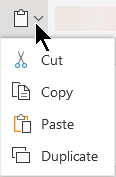
-
לחץ במקום שבו ברצונך להוסיף את הטקסט, ובכרטיסיה בית, בחר בלחצן לוח ולאחר

אם תתבקש לגשת ללוח, לחץ על אפשר גישה.
באפשרותך גם להעתיק תמונות מאתרים ולהדביק אותן לשקופיות שלך כל עוד יש לך רשיון עבור התמונה:
-
לחץ באמצעות לחצן העכבר הימני על התמונה באתר האינטרנט ובחר בפקודה גזור או העתק ולאחר מכן עבור PowerPoint באינטרנט כדי להדביק את התמונה בשקופית.
PowerPoint באינטרנט אינו תומך בהדבקת תמונות המועתקות מ- Outlook. אם יש תמונה ב- Outlook שברצונך להשתמש בה ב- PowerPoint באינטרנט, שמור את התמונה במחשב ולאחר מכן עבור אל הוסף >תמונות ב- PowerPoint באינטרנט.
העתקה והדבקה של טקסט
קיצור מקשים עבור הדבק: Ctrl + V
-
בחר את הטקסט שברצונך להעתיק ולאחר מכן, בכרטיסיה בית, בחר בלחצן לוח ולאחר

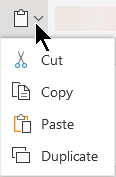
-
לחץ במקום שבו ברצונך להוסיף את הטקסט, ובכרטיסיה בית , בחר בלחצן לוח ולאחר מכן בחר הדבק.
אם תתבקש לגשת ללוח, לחץ על אפשר גישה.
העתקה והדבקה של טקסט לא מעוצב
מקש קיצור עבור הדבקה לא מעוצבת: Ctrl + Shift + V
-
בחר את הטקסט שברצונך להעתיק ולאחר מכן, בכרטיסיה בית, בחר בלחצן לוח ולאחר

-
לחץ במקום שבו ברצונך להוסיף את הטקסט הלא מעוצב, ובכרטיסיה בית, בחר בלחצן לוח ולאחר מכן בחר הדבק טקסט בלבד.
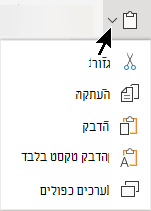
בשלב זה, האפשרות הדבק טקסט בלבד זמינה רק ב- Chrome וב- Microsoft Edge. עבור Chrome, דרושה לך Office כדי להשתמש בפקודה זו ב- PowerPoint באינטרנט.
העתקה והדבקה של שקופיות
בתוך PowerPoint באינטרנט, באפשרותך לגזור או להעתיק שקופית ולהדביק אותה במקום אחר.
כמו כן, בין האפליקציה PowerPoint שולחן העבודה PowerPoint באינטרנט, באפשרותך לגזור או להעתיק שקופיות ולאחר מכן להדביק אותן.
כאשר אתה גזירה או העתקה ולאחר מכן הדבקת שקופית שלמה, כל ההערות או אפקטי ההנפשה בשקופית כלולים.
-
בחלונית התמונות הממוזערות מימין, בחר את השקופית או השקופיות הרצויות. בכרטיסיה בית , בחר בלחצן לוח ולאחר

-
בחלונית התמונות הממוזערות, בחר את השקופית שאחריה ברצונך להוסיף ולאחר מכן, בכרטיסיה בית, בחר בלחצן לוח ולאחר מכן בחר הדבק.
-
אם השקופית או השקופיות שגזרת או העתקת מגיעות ממצגת אחרת וברצונך לשמור על העיצוב המקורי שלהן, לחץ על לחצן (Ctrl) המוקפץ בפינה השמאלית התחתונה של השקופית המודבקת ובחר שמור על עיצוב המקור.
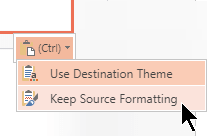
בעת העתקה והדבקה של שקופיות בתוך אותה מצגת, האפשרות שמור על עיצוב המקור אינה נתמכת כעת.
העתקה והדבקה של טקסט או תמונות באמצעות Firefox או Safari
עליך להשתמש בקיצורי מקשים כדי לגזור או להעתיק טקסט ולאחר מכן להדביק אותו בדפדפן Firefox. על אף שניתן להשתמש בהליכים לעיל כדי לגזור או להעתיק ולהדביק תמונות ב- Firefox, ניתן גם להשתמש באותו הליך עבור תמונות.
-
בחר את הטקסט שברצונך להעתיק ולאחר מכן, בלוח המקשים, הקש Ctrl+X כדי לגזור או Ctrl+C כדי להעתיק.
-
עבור אל השקופית שבה ברצונך להדביק את הטקסט ובלוח המקשים הקש Ctrl+P כדי להדביק.










